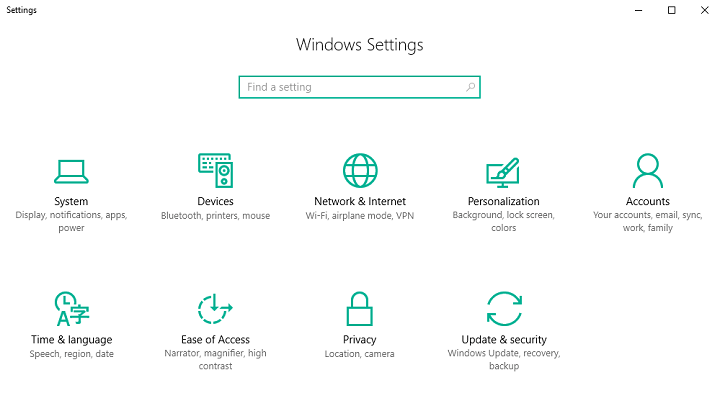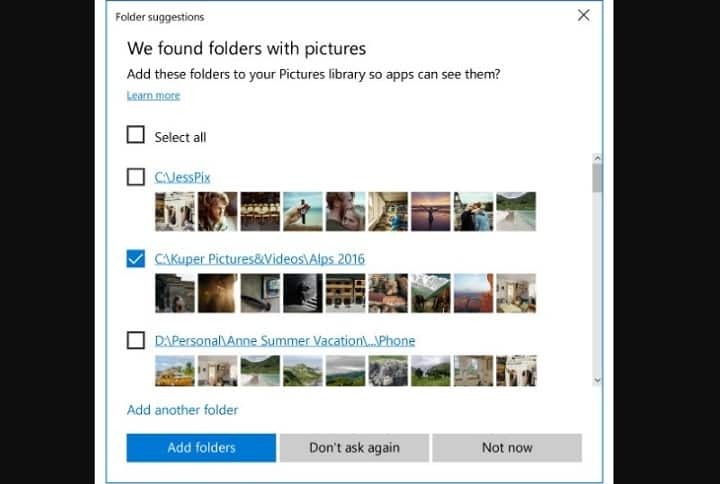- Microsoft は、Edge ブラウザが複数のユーザー プロファイルをサポートする機能を取り上げています。
- 同社は、個人用ユーザー プロファイルと仕事用ユーザー プロファイルの間を移動するためのガイドを発行しました。
- ツアー ウィンドウズ10 セクションでは、OS とそのアプリケーションに関する最新情報をお届けします。
- ぜひチェックしてみてください ブラウザ さまざまなブラウザーの洞察とトラブルシューティング ガイドのページ。

- 簡単な移行: Opera One アシスタントを使用して、ブックマークやパスワードなどの既存のデータを転送します。
- リソースの使用を最適化します。 Opera One は Edge よりも効率的に Ram を使用します。
- プライバシーの強化: 無料で無制限の VPN が統合されています。
- 広告なし: 組み込みの広告ブロッカーにより、ページの読み込みが高速化され、データマイニングから保護されます。
- ⇒ Opera One を入手
マイクロソフトは新しいものを構築しました クロムベース セキュリティやプライバシーなど、さまざまな分野で目立つエッジ。 現在同社は、複数のユーザー プロファイルをサポートするブラウザーの機能について話題にしています。
実際に、その機能に関するハウツーガイドのようなものを公開しました。 個人用、ビジネス用、または公式使用の両方で Edge をダウンロードした場合は、このまま読み続けてください。
複数の Edge プロファイルは閲覧データを分離するのに役立ちます
マイクロソフト 言った Edge で複数のプロファイルを作成する目的は、閲覧データを分離することです。
この機能は、個人のデバイスを使用して自宅で仕事をする必要がある場合に便利です。 ビジネスや会社のファイルにアクセスするときに、プライベートな閲覧データが公式データと混同されないようにします。
Microsoft Edge の「プロファイル」機能は、仕事と個人を切り替える場合にこれを行うための優れた方法です ブラウジングしたり、仕事とフリーランスのビジネスを両立させたり、管理者として他の人と一緒にタスクを管理したりすることもできます。 責任。
複数のユーザー プロファイルを設定する方法
Edge で複数のプロファイルを作成するには:
- ブラウザのアドレスバーの右側にあるプロフィールアイコンを見つけてクリックします
- 「プロフィールを追加」をクリックします
- 表示される確認ウィンドウで「追加」をクリックします
作成した各プロファイルにはデスクトップ アイコンが表示されます。 アイコンをクリックすると、他のユーザー プロファイルとは別のウィンドウが開きます。
また、各プロファイル アイコンは、他の Windows 10 アプリのショートカットとして機能します。 そのため、タスクバーにピン留めすると、すばやくアクセスできるようになります。
プロファイル間の移行方法
これを手動で行うには 3 つの方法があります。
- ユーザー プロファイルを開くには、デスクトップまたはタスクバーのショートカットをクリックするか、
- プロファイル フライアウトに移動し、適切なプロファイル アイコンをクリックするか、
- アドレスedge://settings/profilesをコピーしてURLバーに貼り付け、プロフィールページにアクセスします。
適切なユーザー プロファイルを介して Web サイトにアクセスする
Microsoft はすでに、プライベート プロファイルとビジネス プロファイルを自動的に切り替える方法を備えた Edge を更新しています。 この機能は、Web サイトのリンクを開こうとしたり、間違ったプロファイルで Web ポータルにアクセスしようとしたりするときにプロンプトを表示します。
もう 1 つのオプションは、デフォルトのプロファイルを設定することです。 この機能は、Edge 81 以降のユーザーが利用できます。
エッジはより確立された企業に追いつきつつある ブラウザ Chrome や Firefox など。 しかし、そのユニークな機能により人気が高まっています。 さらに、Chrome 拡張機能は新しい Chromium ベースの Edge で動作します。 そのため、一部の Chrome ユーザーの間ではすでに人気があります。
まだ問題が発生していますか?
スポンサーあり
上記の提案を行っても問題が解決しない場合は、コンピュータでさらに深刻な Windows の問題が発生する可能性があります。 次のようなオールインワン ソリューションを選択することをお勧めします。 フォルテクト 問題を効率的に解決するために。 インストール後は、 表示&修正 ボタンを押してから 修復を開始します。